Não é possível atualizar o watchOS 9? Veja como consertar
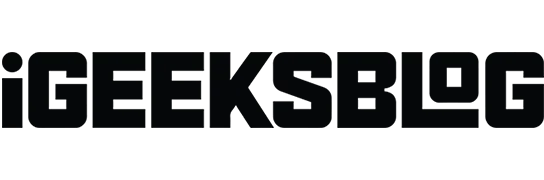
O watchOS 9 traz novos recursos de exercícios, um aplicativo de medicamentos para rastrear medicamentos, novos mostradores do Apple Watch, análise aprimorada da saúde do sono e muito mais. Infelizmente, alguns usuários não conseguem instalar o watchOS 9 e, portanto, perdem esses ótimos recursos. Mas não se preocupe, pois as soluções eficazes listadas abaixo irão ajudá-lo a corrigir problemas de download e instalação do watchOS 9. Vamos dar uma olhada.
- Verifique a compatibilidade antes de atualizar
- Executar verificações básicas
- Tente atualizar novamente após reiniciar o Apple Watch e o iPhone
- Libere espaço no seu Apple Watch
- Exclua o arquivo de atualização e tente novamente.
- Desemparelhe seu Apple Watch
1. Verifique a compatibilidade antes de atualizar
Antes de prosseguir, você precisa se certificar de que seu Apple Watch suporta oficialmente o watchOS 9 ou não.
Se você tiver um Apple Watch Series 3, Series 4, Series 5, Series 6 e SE, poderá atualizar para o sistema operacional mais recente.
As versões mais recentes do Apple Watch Series 8 ou Apple Watch Ultra já vêm com o watchOS 9 pré-instalado. Mas se você estiver com problemas para instalar a próxima versão do watchOS 9, este guia também o ajudará.
2. Realize verificações básicas
Agora, antes de prosseguir, algumas condições devem ser atendidas.
- A bateria do Apple Watch deve estar com pelo menos 50% de carga.
- Conecte seu iPhone e assista com Wi-Fi estável. Se sua rede estiver muito lenta, considere reiniciar o roteador. Também não se esqueça de desligar a VPN.
- Certifique-se de que o Bluetooth está ativado.
- Atualize seu iPhone para uma harmonia perfeita.
3. Tente atualizar novamente após reiniciar o Apple Watch e o iPhone.
Costumamos mencionar em várias postagens que a reinicialização é uma das maneiras mais fáceis e (quase) infalíveis de corrigir alguns problemas de software.
Para reiniciar o Apple Watch, pressione o botão lateral e arraste o controle deslizante DESLIGAR para a direita. Após um minuto, pressione o mesmo botão para ligá-lo.
Para reiniciar um iPhone emparelhado, use os botões liga/desliga como de costume.
Depois disso, tente atualizar o wearable. Você pode fazer isso diretamente no aplicativo Configurações no Apple Watch ou pode usar o aplicativo Watch em um iPhone complementar.
4. Libere espaço no seu Apple Watch
Assim como você deve ter uma certa quantidade de espaço livre para atualizar seu iPhone, seu relógio também segue a mesma regra.
Se você não conseguir instalar o watchOS 9, que é uma atualização de grande geração, considere liberar algum espaço. Depois de fazer isso, reinicie seus dispositivos e tente atualizá-los novamente.
5. Exclua o arquivo de atualização e tente novamente.
- Abra o aplicativo Watch no iPhone emparelhado e verifique se você está na guia Meu relógio.
- Clique em “Geral” → “Uso” → “Atualização de software” e exclua o arquivo de atualização baixado.
- Reinicie os dispositivos.
- Abra o aplicativo Watch → Geral → Atualização de software para baixar e instalar o watchOS 9.
6. Desligue o Apple Watch.
Por fim, se nada funcionar para você, a solução definitiva é desconectar o relógio do iPhone. Depois disso, conclua o processo de configuração. Você pode optar por restaurar a partir de um backup do relógio.
Depois que tudo estiver configurado, repita o processo de atualização mais uma vez e você poderá instalar o watchOS 9 com sucesso.
Assinando
O Apple Watch é a combinação perfeita de tecnologia e produtos de estilo de vida embalados em um formato minúsculo que cabe no seu pulso. Espero que este guia tenha ajudado você a resolver o problema e agora você está usando o watchOS 9 com seus novos recursos. Sinta-se à vontade para expressar sua opinião na seção de comentários abaixo.



Deixe um comentário